MP4 檔案是最受歡迎的影片格式之一,您幾乎可以在所有媒體平台上播放。然而,有時檔案播放效果不佳,尤其是在 QuickTime Player 上。因此,如果您想了解原因,最好的方法就是查看這篇文章的全部內容。我們還將為您提供有效播放 MP4 檔案的最佳解決方案。話不多說,請閱讀這篇文章並了解有關原因的所有內容 QuickTime 無法播放 MP4 文件。
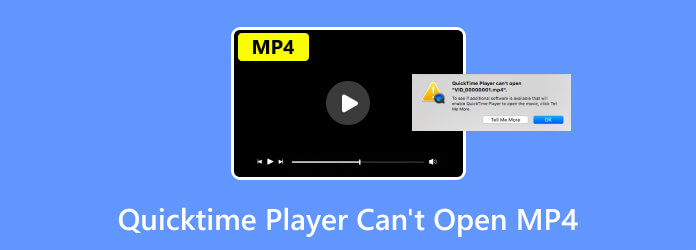
第1部分。 QuickTime 可以播放 MP4
絕對沒錯。您可以在 QuickTime Player 上播放 MP4 檔案格式。 MP4 是您的媒體播放器可以使用的相容格式之一。這樣,您仍然可以欣賞自己喜歡的影片或電影。但是,有時由於容器的編解碼器的原因,您可能無法在程式上播放檔案。 QuickTime Player 僅支援的編解碼器是採用 MPEG-2、H.265/HEVC、H.264/AVC 標準和 MPEG-4 編碼的 MP4。
第2部分。 為什麼 QuickTime 無法播放 MP4 文件
由於各種原因,您無法在 QuickTime Player 上播放 MP4 檔案。那麼,讓我們深入挖掘一下可能的原因。
QuickTime 播放器已過時
無法播放 MP4 檔案的原因之一可能是您的媒體播放器已過時。如果 QuickTime Player 仍為舊版本,則無法播放採用最新編解碼器的 MP4 影片。因此,如果您想使用新的編解碼器播放 MP4 文件,最好使用最新版本的 QuickTime Player,即更新它。
MP4 檔案使用專用或較舊的編解碼器進行編碼
您只能確定是否可以播放某個經過編碼的檔案。另外,MP4 包含各種視訊和音訊編解碼器,這超出了 QuickTime Player 的功能。該文件可使用 MPEG-4、MPEG-2、MPEG-1、H.265/HEVC 和 H.264/AVC 標準進行編碼。該程式支援的編解碼器是 MPEG-4、H.265 和 H.264。如果您的檔案具有播放器不支援的編解碼器,則您可能無法播放 MP4 檔案。
MP4 檔案損壞
您也可以檢查您的 MP4 檔案是否已損壞。嗯,文件損壞是有原因的。這可能是文件傳輸不當、病毒攻擊、技術故障等因素造成的。因此,如果您想播放 MP4 文件,最好使用其他程式並開始修復影片檔案。
第 3 部分。 QuickTime 無法播放 MP4 的解決方案
解決方案 1. 使用 Video Converter Ultimate
如果您的 MP4 檔案具有不支援的編解碼器,那麼最好的解決方案是對其進行轉換。如果您不知道如何轉換文件,請不用擔心。我們將向您展示輕鬆轉換 MP4 檔案的最佳方法。因此,要轉換視訊文件,請使用 終極視訊轉換器,由藍光大師挑選。該程式可以透過將檔案轉換為支援的編解碼器來幫助您使檔案可播放。除此之外,轉換過程很簡單。只需點擊三下即可達到您想要的結果。這裡最好的事情是 Video Converter Ultimate 能夠批量轉換。這意味著您可以上傳兩個或多個檔案並同時轉換它們。另外,該程式可以免費下載,使其成為所有用戶都可以使用的轉換器。因此,如果您想了解如何轉換 MP4 文件,請參閱以下方法。
步驟1。下載 終極視訊轉換器 在您的 Windows 或 Mac 電腦上。之後,繼續安裝程序並立即啟動。
免費下載
對於 Windows
安全下載
免費下載
對於 macOS
安全下載
第2步。選擇轉換器 > Plus 選項。然後,當資料夾出現時,選擇要轉換的 MP4 影片檔案。

步驟 3.然後,選擇 QuickTime 支援的格式,例如使用 H.264 編碼的 MP4。完成後,請轉到“全部轉換為”選項以在螢幕上查看不同的視訊格式。選擇 MP4 格式並選擇您需要的編解碼器。

步驟4。之後,按一下“全部轉換”開始轉換過程。然後,您可以檢查檔案並在媒體播放器上播放。

解決方案 2.使用 AnyMP4 視訊修復
如果您的 MP4 檔案已損壞,那麼您將需要以下幫助 AnyMP4 影片修復,由藍光大師精選。如果您認為修復損壞的檔案具有挑戰性,那麼在使用程式後您會改變主意。該軟體的視訊修復過程就像ABC一樣簡單。有了這個,您可以在幾分鐘內修復損壞的 MP4 檔案。此外,程式的使用者介面簡單易懂,適合專業人士和初學者。該程式還允許您添加範例影片。它將作為修復損壞的文件的參考。你可以用它來 修復模糊視頻 如果你需要。因此,要開始文件修復過程,請參閱以下步驟。
步驟1。下載並安裝 AnyMP4 影片修復 在你的電腦。
第2步。在主介面中,從左側介面新增損壞的檔案。然後,在右側介面新增範例 MP4 檔案。

步驟 3.之後,加入這兩個檔案後,按一下「修復」按鈕。然後,幾秒鐘後,您將達到您想要的結果。

步驟4。文件修復過程完成後,按一下「儲存」按鈕。這樣,您就可以擁有固定的 MP4 檔案了。

解決方案 3. 更新軟體
解決該問題的另一個常用解決方案是更新 QuickTime Player。如果軟體過時,您在播放 MP4 時可能會遇到故障。在這種情況下,您可以嘗試取得該軟體的最新版本。您可以前往 App Store,訪問 QuickTime 播放器 並點擊更新選項。之後,您可以檢查並開啟 MP4 是否可以正常播放。
第 4 部分。 QuickTime 播放器的最佳替代品
如果 MP4 檔案與 QuickTime Player 不相容,最好的解決方案是尋找優秀的替代品。如果是的話,我們想向您介紹 免費 Mac 藍光播放器。該程式可以幫助您輕鬆播放 MP4 檔案。此外,它還可以為您提供令人滿意的觀看體驗,因為它提供了良好的視訊品質。除此之外,該程式可以提供一個簡單但令人驚嘆的使用者介面,這對於所有用戶來說都是完美的。此外,您還可以使用快照功能捕捉您最喜歡的場景。因此,如果您想體驗程式的功能,我們希望您將其下載到您的 Mac 電腦上。
免費下載
對於 Windows
安全下載
免費下載
對於 macOS
安全下載
第 5 部分。 關於 QuickTime Player 無法開啟 MP4 的常見問題
-
MP4 與 QuickTime 格式哪個比較好?
這取決於您使用的平台。如果您使用的是 QuickTime 播放器,那麼最好使用 QuickTime 格式,即 MOV 檔案。但是,如果您正在尋找幾乎所有平台上都可以播放的文件,最好使用 MP4 文件。
-
如何始終使用 QuickTime 開啟 MP4?
如果您想要使用 QuickTime Player 開啟 MP4 文件,請務必確保您使用的文件具有正確的編解碼器。另外,如果您想有效轉換 MP4 編解碼器,請使用 終極視訊轉換器。只需轉到“轉換器”部分,添加文件,然後選擇適合 QuickTime Player 的編解碼器即可。然後,點擊“全部轉換”按鈕。
-
我可以將 QuickTime 轉換為 MP4 嗎?
絕對是的。如果您有 QuickTime 格式的視頻,請使用 終極視訊轉換器。借助此視訊和音訊轉換器,您可以輕鬆流暢地轉換檔案。與其他可下載轉換器相比,離線程式轉換檔案的速度快 70 倍。
包起來
如果 QuickTime 無法開啟 MP4 文件,您可以從這篇評論中獲得詳細的資訊和解決方案。該帖子提供了您可以用來解決問題的最佳工具。如果您想轉換視頻,一個可以幫助您的優秀工具是 終極視訊轉換器。它還允許您一次性轉換多個 MP4 檔案。除此之外,如果您想播放 MP4 檔案而不遇到任何問題,請使用 免費 Mac 藍光播放器。它可以讓您觀看影片而不會遇到困難。它還具有快照功能,可在觀看時捕獲影片。


